Excel怎样修改表的边框样式和颜色
知识问答 2022-02-23 06:20:35 admin
通过修改Excel表的边框样式和颜色可以美化表格,今天小编我就来给大家讲解一下Excel怎样修改表的边框样式和颜色吧!
工具/材料
Excel 2007
操作方法
【步骤01】
如图,打开要修改边框的Excel表格,然后点一下左上角这三角符号来全选中Excel表,或者也可以按下Ctrl+A来全选。

【步骤02】
全选中表格之后,单击鼠标右键,选择“设置单元格格式”。

【步骤03】
然后在打开的设置面板里面点击“边框”,设置好“样式”。样式有虚线,实线,双实线等等。

【步骤04】
接着我们设置边框的颜色,这里小编设置为浅蓝色。

【步骤05】
最后点击一下“外边框”和“内部”图标,然后点击确定就可以了。
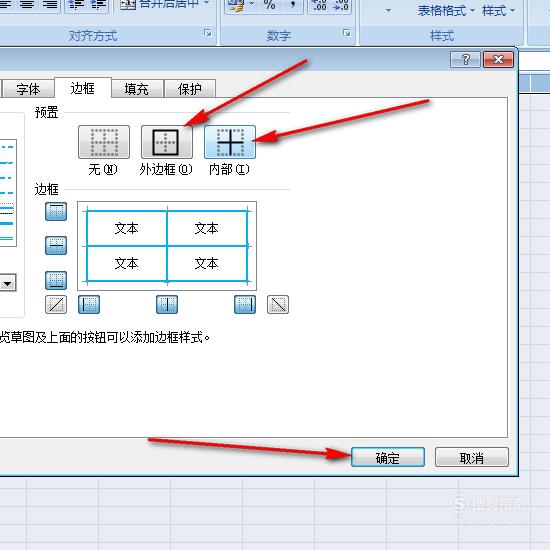
【步骤06】
如图,Excel表的边框就修改成功了哦。
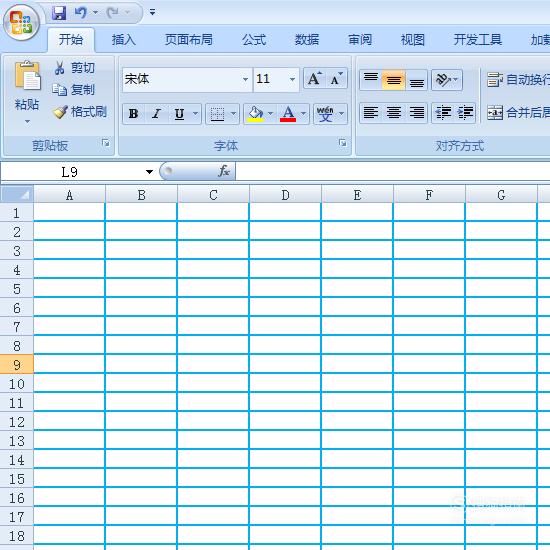
标签:
相关文章
发表评论

评论列表